Visitez le site Expiration des réservations si vous souhaitez savoir comment faire expirer les réservations.
Les événements peuvent être programmés pour expirer automatiquement à une date donnée, ce qui permet d'économiser beaucoup de temps et d'efforts, en particulier si vous gérez plusieurs événements.
Il existe deux options différentes pour faire expirer un événement à une date donnée :
- Les ventes de billets seront désactivées pour l'événement mais resteront visibles sur votre site web.
- L'événement sera complètement caché sur votre site web
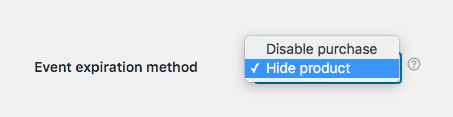
- Aller à FooEvents > Paramètres dans le menu principal
- Sélectionnez l'option Général onglet
- Faites défiler vers le bas jusqu'à la rubrique Méthode d'expiration des événements option
- Sélection de la Désactiver les achats désactivera la possibilité pour vos clients d'ajouter un événement expiré à leur panier. L'événement restera affiché sur votre site et un message personnalisable s'affichera en haut de la page de chaque produit.
- Sélection de la Cacher le produit Cette option permet de masquer complètement le produit sur votre site. Il ne s'affichera pas dans les listes, la recherche, le calendrier et la page individuelle du produit sera supprimée.
Pour qu'un événement expire automatiquement, l'option d'expiration de l'événement doit être activée dans les paramètres de l'événement :
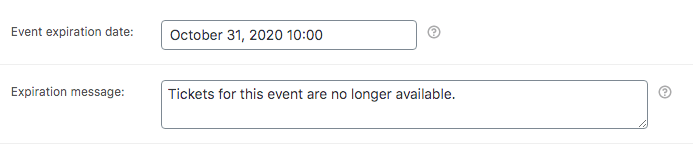
- Aller à Produits > Ajouter/modifier un produit dans le menu principal
- Aller à la page Données sur le produit et sélectionnez 'Expiration de l'événement'
- Régler le Date d'expiration de l'événement champ